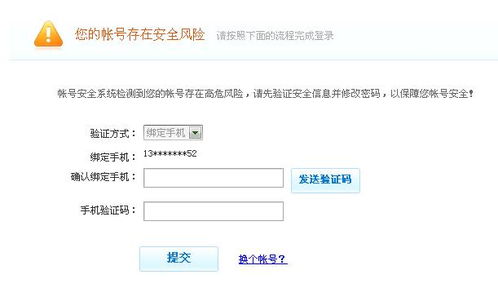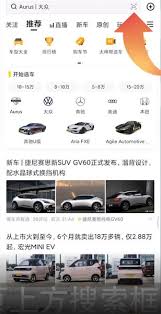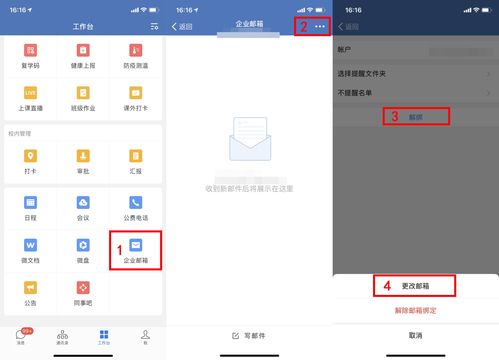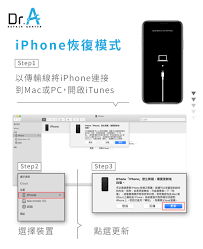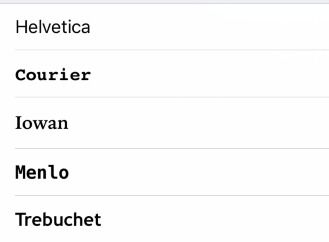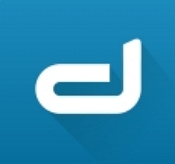iphone屏幕上如何设置时间和日期
2024-11-27 16:20:32网友
在日常使用iphone的过程中,准确显示时间和日期对于我们的日程安排、提醒设置以及与他人的沟通都至关重要。本文将详细介绍如何在iphone屏幕上设置和显示时间和日期,涵盖自动设置、手动调整、以及通过小组件展示等多个维度。
自动设置时间和日期
iphone提供了一个非常便捷的功能,即自动设置日期与时间。当您开启这个功能时,iphone会通过网络连接获取当前的时间信息,并根据您所在的时区进行自动调整。无论您身处何地,只要iphone能够连接到网络,它就能准确地显示当地时间。
1. 进入设置界面:首先,打开iphone上的“设置”应用。
2. 找到通用选项:在设置菜单中,滚动找到并点击“通用”选项。
3. 进入日期与时间设置:在通用设置页面中,继续滚动并找到“日期与时间”选项,然后点击进入。
4. 开启自动设置:在日期与时间设置页面中,您会看到“自动设置”选项。请确保这个选项的开关是打开的(显示为绿色)。
需要注意的是,虽然自动设置功能非常方便,但在某些国家或地区,由于网络限制或服务提供商的问题,iphone可能无法自动确定当地时间。在这种情况下,您可能需要手动设置日期和时间。
手动设置时间和日期
如果您发现自动设置的时间不准确,或者想根据自己的喜好调整时间显示格式,您可以手动设置日期和时间。
1. 进入设置界面:同样地,首先打开iphone上的“设置”应用。
2. 找到通用选项:在设置菜单中,找到并点击“通用”选项。
3. 进入日期与时间设置:在通用设置页面中,找到“日期与时间”选项并点击进入。
4. 关闭自动设置:在日期与时间设置页面中,关闭“自动设置”选项(开关变为灰色)。
5. 手动设置日期和时间:点击“日期”选项,然后通过滚动选择正确的年月日。接着,点击“时间”选项,并通过滚动设置正确的小时和分钟。
完成后,您的iphone将按照您手动设置的日期和时间进行显示。
通过小组件显示时间和日期
除了直接在设置中调整时间和日期外,您还可以通过添加小组件的方式,在iphone屏幕上直观地展示时间和日期。
1. 长按桌面:解锁手机后,长按手机桌面空白处。
2. 添加小组件:点击右上角加号,进入小组件添加界面。
3. 搜索日历小组件:在搜索框中搜索“日历”小组件,并点击打开。
4. 选择样式并添加:选择您喜欢的日历样式后,点击添加小组件将日历添加到桌面。
5. 添加时钟小组件:同样地,搜索“时钟”小组件,选择喜欢的样式后点击添加。
添加完成后,返回桌面,您就可以看到日期和时间都显示在桌面上了。
选择时间显示格式
iphone还允许您选择时间显示格式,以满足不同的使用习惯。
1. 进入日期与时间设置:打开“设置”应用,找到并点击“通用”选项,然后进入“日期与时间”设置。

2. 选择24小时制:在日期与时间设置页面中,找到“24小时制”选项。点击这个选项,然后将其开关打开(显示为绿色),即可切换为24小时制显示。
需要注意的是,24小时制显示在某些国家或地区可能不可用,这取决于当地的日期和时间设置规范。如果您的iphone上没有这个选项,或者它呈灰色显示无法更改,那么可能是因为您的设备或操作系统版本不支持该功能。
总结
通过以上方法,您可以轻松地在iphone上设置和显示时间和日期。无论是自动设置还是手动调整,或是通过小组件展示,都能确保您的设备始终显示准确的信息。同时,选择适合的时间显示格式也能让您的使用体验更加便捷和舒适。希望这篇文章能帮助您更好地管理iphone上的时间和日期设置。
文章推荐 MORE +